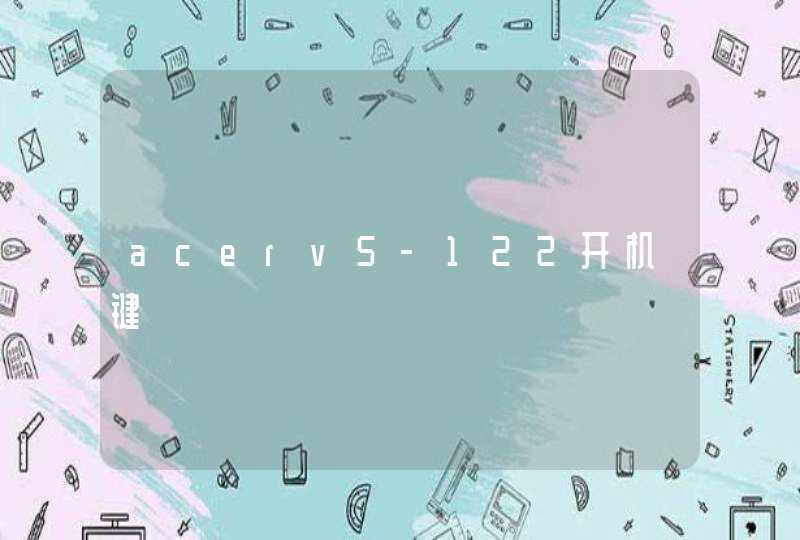CocoaPods是用Ruby实现的,要想使用它首先需要有Ruby的环境。幸运的是OS X系统默认的已经可以运行Ruby了,因此我们只需要执行以下命令:
CocoaPods是以Ruby gem包的形式被安装的。在安装执行的过程中,可能会问我们是不是更新rake,输入y即可。这是因为rake gem包会在安装的过程中检查更细,如果有可用的新版本就会出现刚才的选项。
在安装进程结束的时候,执行命令:如果没有报错,就说明一切安装就成功了!
2、安装过程中可能遇到的问题
①执行完install命令半天没反应
这有可能是因为Ruby的默认源使用的是cocoapods.org,国内访问这个网址有时候会有问题,网上的一种解决方案是将远替换成淘宝的,替换方式如下:
要想验证是否替换成功了,可以执行:
正常的输出是:
②gem版本过老
gem是管理Ruby库和程序的标准包,如果它的版本过低也可能导致安装失败,解决方案自然是升级gem,执行下述命令即可:
③安装完成后,执行pod setup命令时报错:
这就是路径设置的问题,可以通过执行:
解决该问题。
3、升级CocoaPods
升级很简单,再次执行安装命令即可:
需要注意的是,如果安装的时候使用了sudo,升级的时候一样需要使用该关键字,不然升级完了以后又会出现路径不匹配问题。
三、使用CocoaPods
如果之前做的一切顺利,接下来就可以体验体验CocoaPods的神奇之处了,需要经过以下几步:
为了演示这个过程,我创建了一个名为CocoaPodsTest的工程。
1、创建Podfile
CocoaPods的一切都是从一个名为Podfile的文件开始的,我们需要先创建这个文件。个人习惯使用命令行,我会这样做:
2、编辑Podfile
根据需要,我们可以在Podfile文件中写入需要用到的第三方库,以SBJson、AFNetworking、Reachability三个库为例,我的Podfile内容如下:
3、执行导入命令
准备工作都完成后,开始导入第三方库:
首先进入工程根目录,然后执行pod install命令,CocoaPods就开始为我们做下载源码、配置依赖关系、引入需要的framework等一些列工作,命令的执行结果打印出来如下:
这样就可以了希望可以帮到你,更多unity就在纳金论坛上
一、概要iOS开发时,项目中会引用许多第三方库,CocoaPods(https://github.com/CocoaPods/CocoaPods)可以用来方便的统一管理这些第三方库(从一个坑出来,又进了另一个坑而已……)。
二、安装
由于网上的教程基本都大同小异,但细节之处还不是很完善,所以借机会在这里补充下:
注:要使用CocoaPods,那就要下载安装它,而下载安装CocoaPods需要Ruby环境
1、Ruby环境搭建
当前安装环境为Mac mini 10.8.5。Mac OS本身自带Ruby,但还是更新一下保险,因为我第一次安装在没有更新Ruby的情况下就失败了。
a 查看下当前ruby版本:打开终端输入 ruby -v(确实安装了,不过用这个版本接下来工作失败了,所以更新下ruby)
[objc] view plain copy print?
ritekiMac-mini:PodTest lucky$ ruby -v
ruby 1.8.7 (2012-02-08 patchlevel 358) [universal-darwin12.0]
ritekiMac-mini:PodTest lucky$
b 更新ruby
终端输入如下命令(把Ruby镜像指向taobao,避免被墙,你懂得)
gem sources --remove https://rubygems.org/
gem sources -a http://ruby.taobao.org/
gem sources -l (用来检查使用替换镜像位置成功)
[objc] view plain copy print?
ritekiMac-mini:~ lucky$ gem sources --remove https://rubygems.org/
https://rubygems.org/ removed from sources
ritekiMac-mini:~ lucky$ gem sources -a http://ruby.taobao.org/
http://ruby.taobao.org/ added to sources
ritekiMac-mini:~ lucky$ gem sources -l
*** CURRENT SOURCES ***
补充:(2016-01-20更新)
淘宝已经关闭HTTP协议的景象服务,改为HTTPS协议。
淘宝ruby地址:https://ruby.taobao.org/
2、下载安装CocoaPods
终端输入:sudo gem install cocoapods
[html] view plain copy print?
ritekiMac-mini:~ lucky$ sudo gem install cocoapods
CHANGELOG:
## 0.32.1
##### Bug Fixes
* Fixed the Podfile `default_subspec` attribute in nested subspecs.
[Fabio Pelosin][irrationalfab]
\ [#2050](https://github.com/CocoaPods/CocoaPods/issues/2050)
Successfully installed cocoapods-0.32.1
Installing ri documentation for cocoapods-0.32.1
/System/Library/Frameworks/Ruby.framework/Versions/1.8/usr/lib/ruby/1.8/rdoc/rdoc.rb:280: warning: conflicting chdir during another chdir block
/System/Library/Frameworks/Ruby.framework/Versions/1.8/usr/lib/ruby/1.8/rdoc/rdoc.rb:287: warning: conflicting chdir during another chdir block
Done installing documentation for cocoapods after 10 seconds
1 gem installed
这样就下载安装好了CocoaPods
3、使用CocoaPods
a 新建一个项目,名字PodTest
b 终端中,cd到项目总目录(注意:包含PodTest文件夹、PodTest.xcodeproj、PodTestTest的那个总目录)
[objc] view plain copy print?
cd /Users/lucky/Desktop/PodTest
c 建立Podfile(配置文件)
接着上一步,终端输入 vim Podfile
键盘输入 i,进入编辑模式,输入
platform :ios, ‘7.0‘
pod ‘MBProgressHUD‘, ‘~>0.8‘
然后按Esc,并且输入“ :”号进入vim命令模式,然后在冒号后边输入wq
注意:键盘输入 :后,才能输入wq。回车后发现PodTest项目总目录中多一个Podfile文件
激动人心的时刻到了:确定终端cd到项目总目录,然后输入 pod install,等待一会,大约3分钟。
查看项目根目录:
注意:现在打开项目不是点击 PodTest.xodeproj了,而是点击 PodTest.xcworkspace
对于工程发生的变化,有几点需要说明:
a、第三方库会以成静态库方式引入工程使用
CocoaPods会将所有的第三方库以target的方式组成一个名为Pods的工程,该工程就放在刚才新生成的Pods目录下。整个第三方库工程会生成一个名称为libPods.a的静态库提供给工程使用。
b、xcworkspace(PodTest.xcworkspace)的作用是管理工程和第三方库
PodTest工程和Pods工程被以workspace的形式组织和管理。
打开项目后看到项目结构并且测试一下:
运行结果:
补充:
1、CocoaPods的基本安装及使用都详细的说明了,但还有一些补充,当需要同时导入多个第三方时候怎么办 ?
这就需要修改Podfile了,就是用vim编辑的那个保存在项目根目录中的文件,修改完了Podfile文件,需要重新执行一次pod install命令。
例如:
platform :ios
pod ‘JSONKit‘, ‘~>1.4‘
pod ‘AFNetworking‘, ‘~>2.0‘
2、CocoaPods可以查找你想要的第三方库
终端输入命令:pod search UI
疯了了,我怎么查找这么大众的关键字,好多库~~
然后重新编辑Podfile文件,按照之前的步骤,把更多的库都导入项目!
3、上文中“建立Podfile(配置文件)接着上一步,终端输入 vim Podfile”步骤,如果不习惯使用vim编辑器,也可以使用linux命令touch,生成一个空的Podfile文件,然后使用其他的文本编辑器都可以,例如:
[objc] view plain copy print?
lizhongfudeMacBook-Pro:~ lizhongfu$ cd /Users/lizhongfu/Desktop/TestProject
lizhongfudeMacBook-Pro:TestProject lizhongfu$ touch Podfile
编辑好Podfile文件后,就可以执行pod install第三方导入了(详见:补充第1条),CocoaPods就开始为我们做下载源码、配置依赖关系、引入需要的framework等一些列工作。
4、如果已经生成了CocoaPods管理的工程,则可以在Xcode中编辑Podfile,编辑保存后,别忘记cd到根目录,调用pod install命令
5、项目存在多个Target的时候,需要配置Podfile文件来支持新增加的Target,否则只支持项目默认建立时生成的Target:
a、如果新建一个Target,命名为Second,并且Second与Test两个Target所需要的第三方支持相同,也就是使用相同的Pods依赖库,则可以使用
link_with关键字:
[objc] view plain copy print?
link_with ‘Test‘, ‘Second‘
platform :ios
platform :ios, ‘9.0’
pod ‘AFNetworking‘, ‘~>2.0‘
b、如果不同的Target需要不同的依赖库,则可以
[objc] view plain copy print?
platform :ios
target :‘Test‘ do
pod ‘Reachability‘
pod ‘SBJson‘
pod ‘AFNetworking‘
end
target :‘Second‘ do
pod ‘OpenUDID‘
end
6、出现/Library/Ruby/Gems/2.0.0/gems/claide-0.8.1/lib/claide/command.rb:417:in `help!‘: [!] You cannot run CocoaPods as root. (CLAide::Help)
重新打开一个终端,然后pod install,不要sudo pod install。
7、如果$ pod install时候遇到:
Analyzing dependencies
Fetching podspec for `UAAppReviewManager` from `..`
[!] Unable to satisfy the following requirements:
- `UAAppReviewManager (from `..`)` required by `Podfile`
8、如果要移除Cocoapods,则可以:
a. 删除工程文件夹下的Podfile、Podfile.lock及Pods文件夹
b. 删除xcworkspace文件
c. 使用xcodeproj文件打开工程,删除Frameworks组下的Pods.xcconfig及libPods.a引用
d. 在工程设置中的Build Phases下删除Check Pods Manifest.lock及Copy Pods Resources